Muitos usuários relataram ter visto o código de erro 2203 ao tentar instalar qualquer programa em seu PC com Windows. Normalmente, esse erro é gerado se o usuário não tiver permissões de administrador para o diretório que contém a instalação ou a pasta temporária no sistema ao tentar instalar o programa.
Os possíveis motivos para esse erro são:
- Permissões insuficientes do diretório de instalação
- O usuário atual não possui propriedade da pasta temporária
- Antivírus Thord-party ou interferência de firewall
- Windows não atualizado
- Arquivo de instalação corrompido
Se você estiver enfrentando esse problema, siga em frente lendo este artigo para saber as diferentes estratégias que você pode usar para corrigir esse erro ao instalar qualquer programa. Antes de prosseguir com as correções abaixo, verifique se está realizando um atualização do Windows atualizar seu sistema ajuda a limpar o erro de instalação.
Índice
Fix 1 - Execute o instalador com acesso de administrador
1. Clique com o botão direito no arquivo do instalador de programas e selecione Executar como administrador.

2. Clique em sim quando solicitado por UAC para iniciar o processo de instalação.
3. Siga as instruções na tela e verifique se você consegue instalar o programa sem nenhum erro.
Fix 2 - Assumir a propriedade da pasta temporária
Etapa A. Assumir a propriedade da pasta
1. pressione Windows + R para abrir o Corre caixa.
2. Modelo % temp% e acertar Digitar para abrir o Temp pasta.

3. No Explorador de arquivos, Clique no Acima seta à esquerda da barra de endereço para mover uma pasta atrás da qual está o Local pasta.
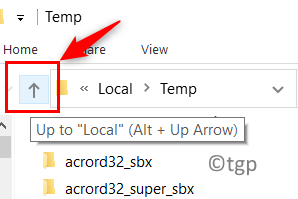
4. Uma vez que você está no Local pasta, clique com o botão direito no Temp pasta e escolha Propriedades.

5. Vou ao Segurança guia, clique no Avançado botão na parte inferior.
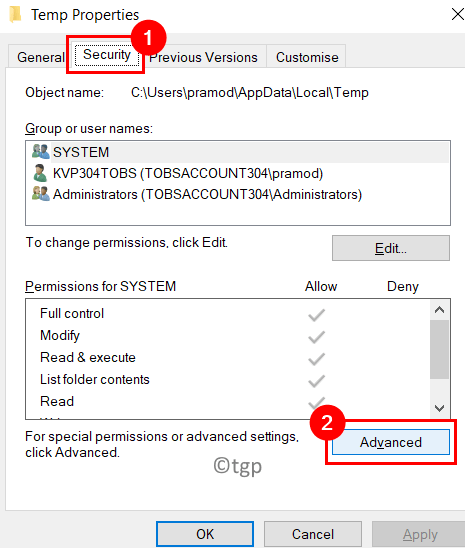
6. Dentro de Janela de configurações de segurança avançadas para Temp, Clique no Mudar hiperlink associado ao Proprietário.

7. No Selecione o usuário ou grupo janela, tipo Todos na caixa abaixo do título Insira o nome do objeto a ser selecionado.
8. Clique no Verificar nomes botão e depois em OK.
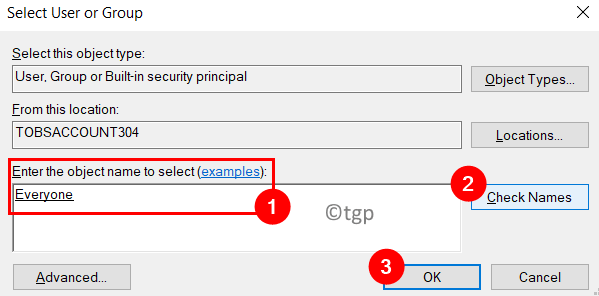
9. Clique em Aplicar para salvar as alterações. Agora quando o Aviso de segurança do Windows aparece, clique em OK.

10. O nome do proprietário mudará agora na janela Configurações de segurança avançadas para Temp.
11. Clique em OK sair.
Etapa B. Conceda permissões para arquivo / pasta ou objeto
1. Executar Etapas 1 - 4 conforme indicado acima.
2. No Propriedades janela para Temp, Clique no Editar… botão sob o Segurança guia para alterar as permissões.
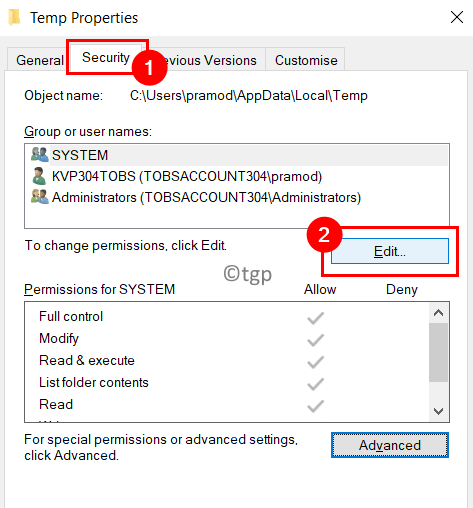
3. Selecione qualquer grupo ou nome de usuário na lista e mover para Etapa 5.
4. Se você precisar Criar uma nova conta, Clique em Adicionar… botão. Crie uma nova conta chamada Todos como em Etapa 7 - 9 acima de.
5. Debaixo de Permissões O grupo atribui direitos de acesso total e permissões de controle ao usuário / grupo de usuários selecionado. Isso é, Verificaa Controlo total debaixo Permitir coluna.
6. Clique em Aplicar e então em OK para que as mudanças sejam implementadas.
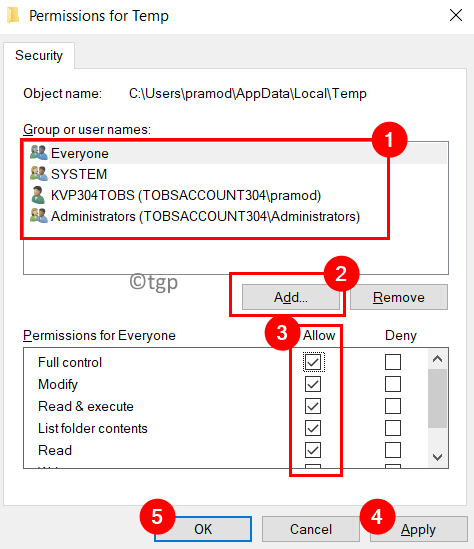
7. Clique em OK para sair da janela Propriedades.
8. Reiniciar seu PC. Tente instalar o programa e verifique se o erro foi resolvido.
Fix 3 - Desativar Firewall / Antivírus
Se você estiver usando um pacote de antivírus de terceiros, tente desabilitando a proteção em tempo real para isso. As etapas são diferentes para cada antivírus de terceiros. Verifique se você pode desativá-lo por meio do ícone na barra da bandeja do sistema.
Se esse erro for detectado devido ao Windows Defender, desative o firewall temporariamente junto com o antivírus para verificar se ele ajuda a corrigir o erro.
1. Abrir Executar (Windows + R). Modelo Windows Defender: para abrir o Segurança do Windows.

2. Vamos para Proteção contra vírus e ameaças guia e clique no Gerenciar configurações hiperlink no lado direito.

3. Desligue a opção Proteção em tempo real para desabilitar isto. Clique em sim quando solicitado pelo UAC.

4. Volte para Segurança do Windows na Etapa 1. Selecione Firewall e proteção de rede guia no lado esquerdo.
5. Selecione a rede atualmente ativa.

6. Desligar o botão de alternância abaixo Firewall do Windows Defender. Quando o prompt do UAC aparecer, clique em sim.
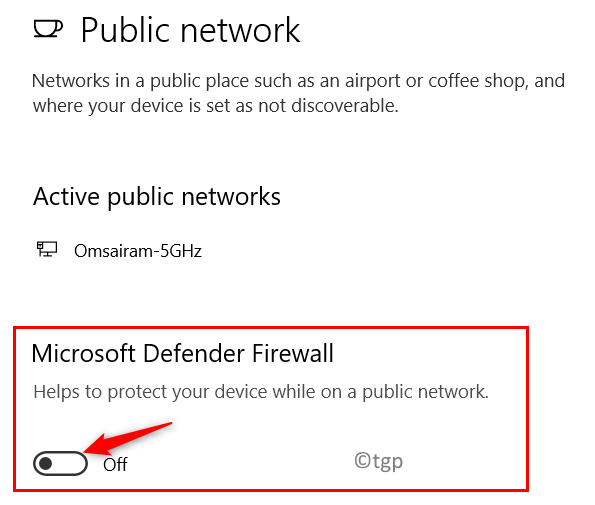
7. Assim que ambos os componentes forem desativados, reiniciar seu PC e verifique se o erro de instalação foi corrigido.
Fix 4 - Execute uma inicialização limpa
1. pressione Windows + R para abrir o Corre diálogo.
2. Modelo msconfig abrir Configuração do sistema.
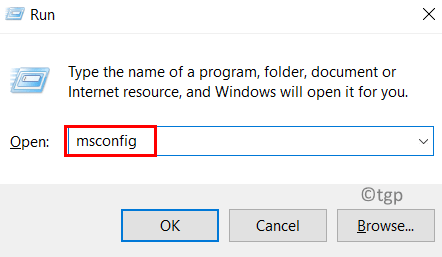
3. No Em geral guia, selecione o botão de opção próximo a Inicialização seletiva. Também, Verificaa opção Carregar serviços do sistema e desmarque Carregar itens de inicialização.

4. Vou ao Serviços guia que contém todos os serviços fornecidos pela Microsoft em seu sistema.
5. Agora Verificaa opção Ocultar todos os serviços Microsoft no fundo.
6. Clique no botão Desativar tudo.
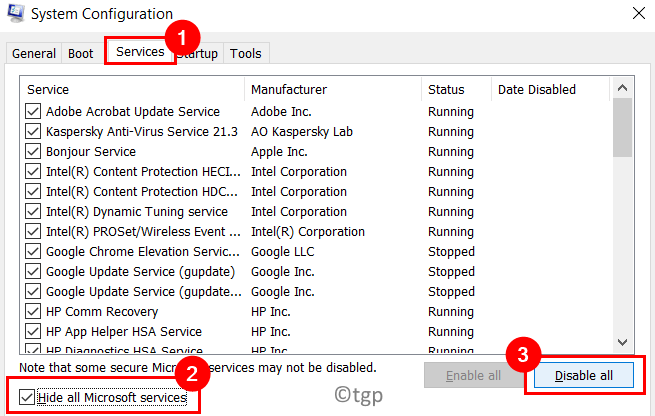
7. Abra o Comece guia, clique no link Abra o gerenciador de tarefas.

8. Desabilitar todos os programas ativados na inicialização no Gerenciador de Tarefas. Selecione o programa e clique no Desabilitar botão na parte inferior.

9. Volte para o Configuração do sistema janela. Clique em Aplicar e então em OK para salvar as mudanças,
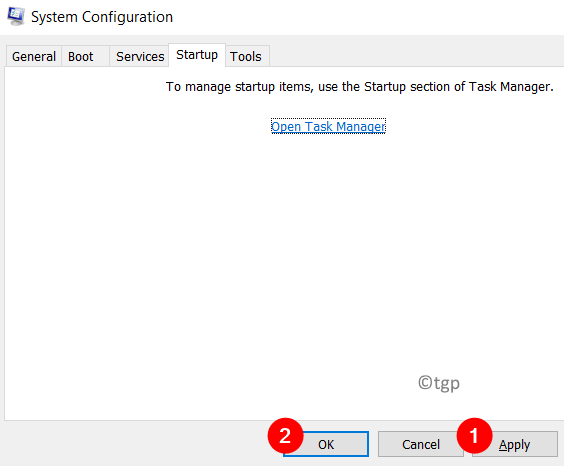
10. Reiniciar Seu sistema. Verifique se a instalação do programa funciona, pois agora não haverá interferência de nenhum outro programa.
Obrigado pela leitura.
Esperamos que este artigo tenha ajudado a concluir a instalação do programa sem o código de erro 2203. Comente e deixe-nos saber se você encontrou algum problema ao tentar as correções acima.


![Correção: Ferramenta de criação de mídia do Windows 11 não funciona problema [RESOLVIDO]](/f/639f85734a7a47fa5288aa8f28c7e338.png?width=300&height=460)